优启通VIP版(EasyU,简称EU)是一款专业U盘启动盘制作工具,优启通工具采用U盘三分区方案,支持BIOS(Legacy)与UEFI双启动模式,在支持主流硬件基础上,同时兼容早期多数旧硬件。整合各种装机必备工具,并结合IT天空数款自研软件,有效提高系统安装效率。U盘PE所在分区于系统下自动隐藏,PE区与数据区分别独立,便于使用者对数据的各项操作。优启通WinPE系统定位于一线装机技术员,系统工程师和系统维护人员。
页面底部详见下载地址分享【2月24日最新版】
1. 首先准备一个大于8G以上的U盘,下载优启通U盘工具解压运行EasyU
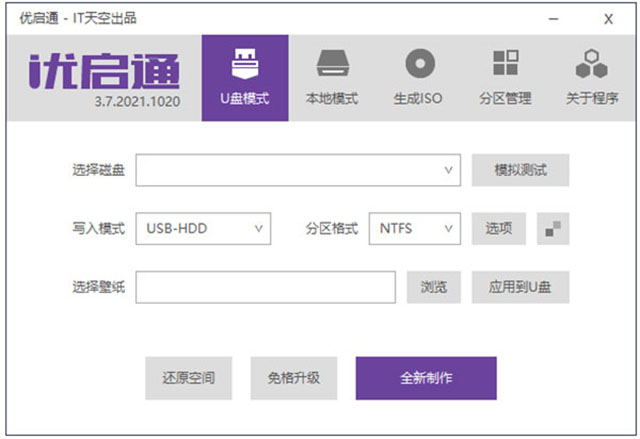
2. 打开优启通,选择U盘模式进行制作,制作过程会清空数据,请备份好数据
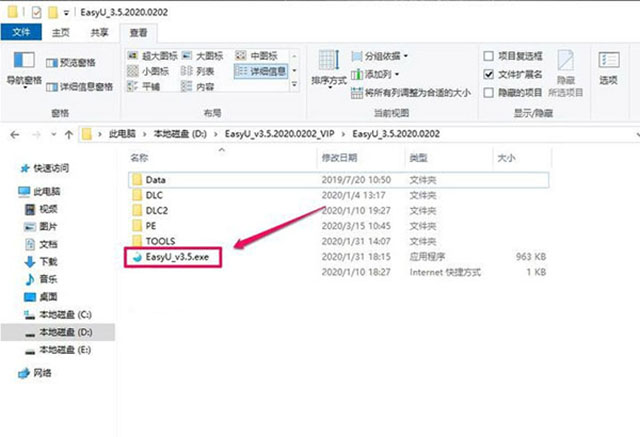
3. 依次选U盘和分区格式,点击全新制作,建议分区格式为NTFS或exFAT
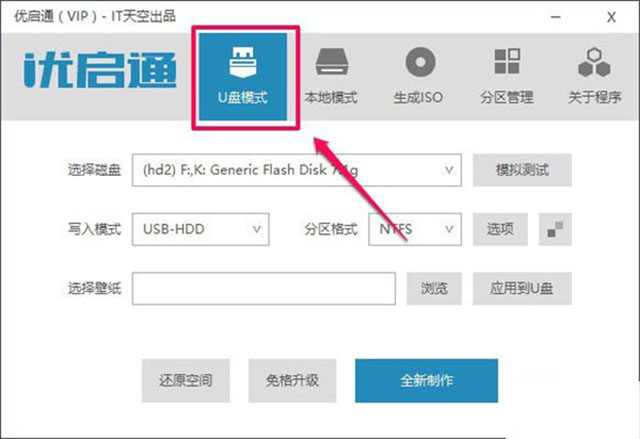
4. 工具制作U盘启动盘,大约10分钟左右,再把系统镜像复制到U盘里面
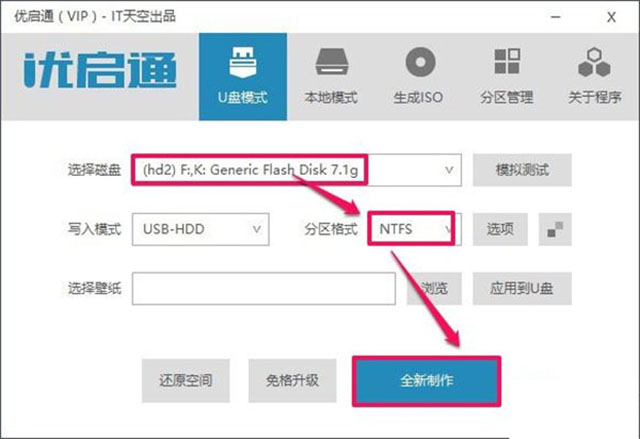
5. 拔掉U盘插上电脑主机,开机按优先U盘开解启动项,具体看主板启动项
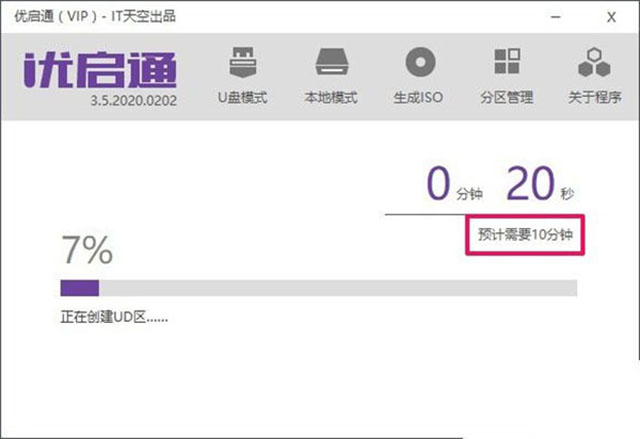
6. 调出启动菜单,选择U盘启动你的电脑,按键上下移动光标选择U盘选项
7. 进入优启通启动界面菜单,选择启动windows 10 PE x64,回车确认
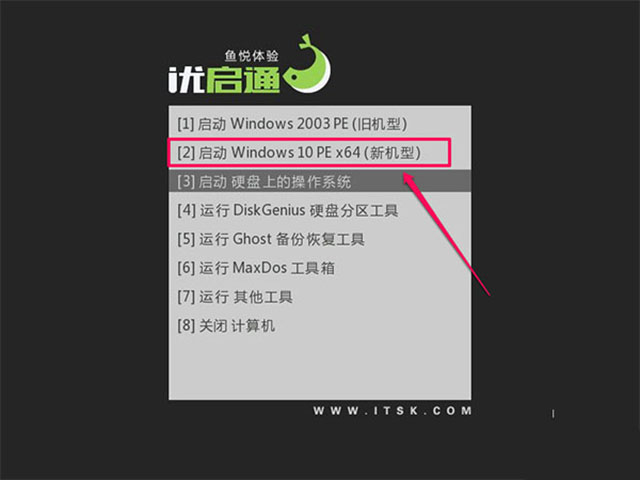
8. 来到优启通Win10PE系统后,运行桌面“EIX系统安装”工具
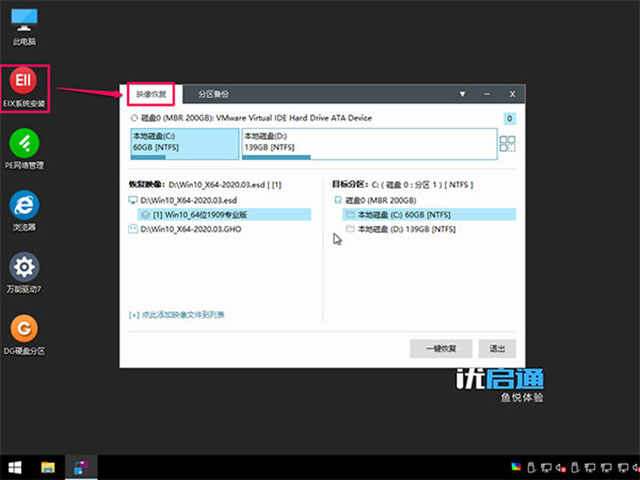
9. 在工具栏左侧选择镜像文件,右侧选择安装系统的路径,点击一键恢复
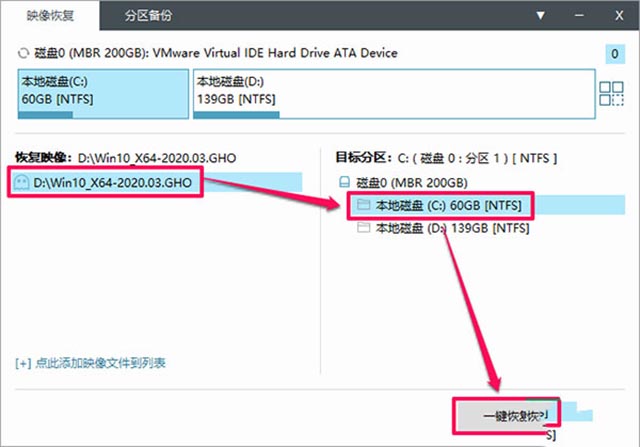
10. 在弹出窗口中去掉“驱动调用”勾选项,其他默认即可,点击确认执行
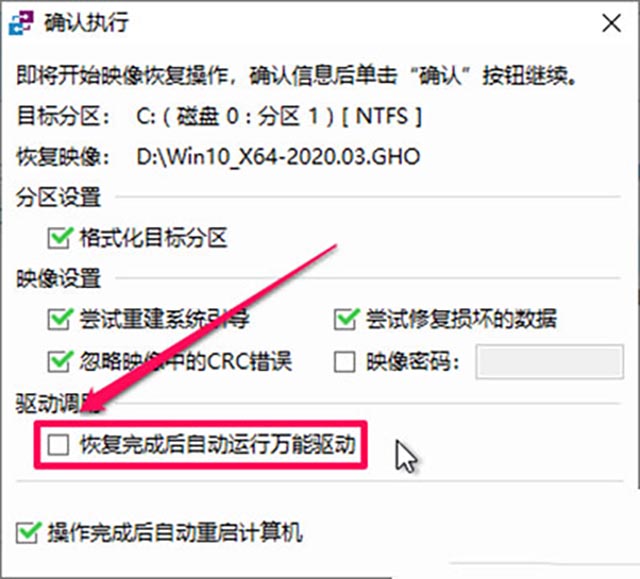
11. 开始执行系统恢复操作,系统恢复100%后,电脑会自动重启,进入安装界面
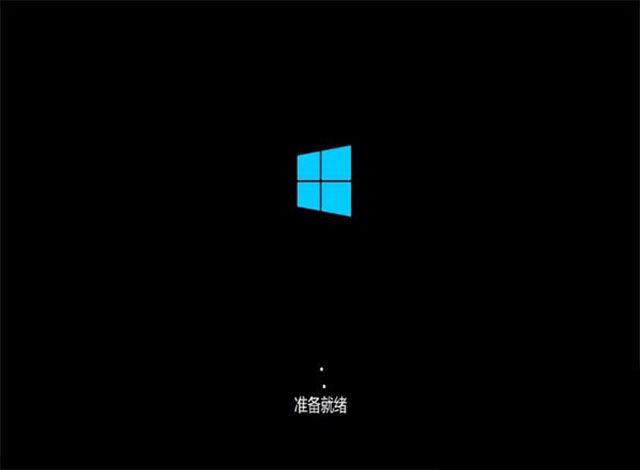
............................................................................................................. 【温馨提示】本站提供的一切软件、教程和内容信息仅限用于学习和研究目的;不得将上述内容用于商业或者非法用途,否则,一切后果请用户自负。本站信息来自网络收集整理,版权争议与本站无关;下载使用者一切与第三方软件发生的利益相关与本站无关。您必须在下载后的24个小时之内,从您的电脑或手机中彻底删除。如果您喜欢该软件和内容,请支持正版,购买正版才能得到更好的服务。我们非常重视版权问题,如有侵权请邮件与我们联系处理。敬请凉解!

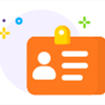
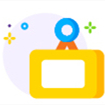
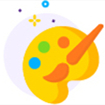
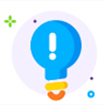
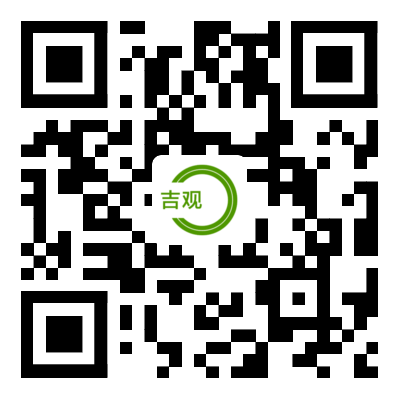
666
666
还是下不了啊
好东西
666666
666
谢谢
12312`34sadfasd
赞一下,好用,谢谢!
支持,有下载地址吗
666
666
6666
正好需要,感谢分享😊
正好需要,感谢分享😊
试试看
感谢分享
感谢分享。
感谢分享
感谢分享
正好需要,感谢分享
正好需要,感谢分享.
正好需要,感谢分享,
感谢分享
还没下载就。。。。。。😥
怎么下载呢?下载链接在那???
66666666666666666666666666666666
最新版的666好
666
感谢大大~分享
需要
感谢大神分享
最新版的666好
最新版666好
11111111
11111111111111111
11111111111111111111111111
刚好需要,下载了
666
刚好需要,下载了
谢谢分享 刚好需要
谢谢分享 刚好需要
666
66666666666
666666
666
6666666
ggg
good
good
👍
good
gggd
good !!!!!
6666
11111
好
1
1
能下么?
听说这个版本不太干净了?
arj2a2
12123
123
6666666666666
666666666
666
想要
d
6666谢谢分享
好
好
好!
6666
应该不错!
1
1
💪真棒
66666666666666666
6666
324234
好资源,找了好久了。。
6666666
感谢楼主分享
6666666
66666666666😁66666
6666666
666666
666
没有用,解压后安装程序就消失了,差评啊
可以,希望还有更多其他资源 支持
14165456464
666
11
试试看
试试看
666
感谢分享666
感谢分享
感谢分享
DDDDD
haohao
感谢分享
谢谢分享
😁
好东西,分享一下
这是个好用的PE
666
666,好
好666
不错不错
6666
6666666
111
66666666666666666666666666666666
66666666666
6666666666666
感谢分享!
666666666
6666
1
6666
66666666
66666
666
666666
6666666
966
666666666
8888
666
11111111111111111111111111111111111111111111111111111111
111
学习了666
11111111111
1111
666
谢谢无私奉献
666
好人啊 感谢 666666
6666
66666
先试试看
先收藏了😊
66666
666
666
666
学习一下
4563127.04156231453206.15342.04
非常好用
感谢有你,东西完美
6666,这是好东西还是最新版的,一直用的这个PE,很好用,纯净
好东西,好好支持一下。
kangkang
6666
好工具666
感谢分享
好东西, 谢谢提供
我来学习一下
正需要 感谢
感谢分享
感谢分享
感谢分享
感谢分享
谢谢楼主分享
感谢分享
这个是vip版本?
感谢楼主的大理支持
太牛了
mhyd
谢谢
DSFGSGSG
感谢分享
感谢分享
😎😎😎😎😎😎😎😎😎😎😎😎😎
1111
1
谢谢分享~~
1
1
感谢分享
感谢分享
6
666
666
666
好好好
6666
66666
,666
666
666
666
666666666666666666
666
谢谢
谢谢
谢谢楼主分享!
谢谢分享!
1111
谢谢分享!
1111
11
感谢分享
痛苦和, 了太好了 ~~6666666666666666666
6666666666
66666666
+66666666
正好需要,感谢分享
666
6666
666
谢谢分享
感谢分享
感谢分享
感谢分享
支持一下,不错哦
感谢分享
支持一下
感谢分享
支持
666666
666
好。。。。
支持
这款软件非常实用,支持
更新了最新版666
666
666
66
6666
66
66666
666
666666
666
66666666666666666
真是及时雨啊 谢谢分享
666
666
66666
666666
111
新人报道
感谢分享
感谢分享
谢谢分享
666
谢谢分享
谢谢分享
谢谢分享
试试看
6666666
好
太棒了
不错了
444
好车西值得一试
非常好的软件,值得试试
非常 感谢
xx谢谢
感谢分享
感谢分享
感谢分享
66?6
谢谢分享
非常满意的
我试试看
。
666666666666
谢谢分享666666
牛逼
谢谢!
6666666
【系统工具】9月28日最新版,优启通EasyU_3.7.2024.0621最新VIP版
【系统工具】9月28日最新版,优启通EasyU_3.7.2024.0621最新VIP版
【系统工具】9月28日最新版,优启通EasyU_3.7.2024.0621最新VIP版
【系统工具】9月28日最新版,优启通EasyU_3.7.2024.0621最新VIP版
8888888
666
谢谢分享
谢谢分享666
111
h
很好啊666666
hao
666666
不错 收下了 谢谢
666666666
谢谢
谢谢
谢谢
谢谢
666
正好需要。谢谢分享
这个好工具,为什么要“低调”使用呢!😜
12
谢谢老师分享
感谢分享
感谢分享
66感谢
感谢
感谢感谢
111
最新版本吗
你好!啊啊啊啊
最新版本吗
感谢感谢
真的是VIP版本真的是VIP版本真的是VIP版本真的是VIP版本真的是VIP版本真的是VIP版本真的是VIP版本真的是VIP版本真的是VIP版本真的是VIP版本真的是VIP版本真的是VIP版本真的是VIP版本真的是VIP版本真的是VIP版本真的是VIP版本真的是VIP版本真的是VIP版本真的是VIP版本真的是VIP版本真的是VIP版本真的是VIP版本真的是VIP版本真的是VIP版本真的是VIP版本真的是VIP版本真的是VIP版本真的是VIP版本真的是VIP版本真的是VIP版本真的是VIP版本真的是VIP版本真的是VIP版本真的是VIP版本真的是VIP版本真的是VIP版本真的是VIP版本真的是VIP版本真的是VIP版本真的是VIP版本真的是VIP版本真的是VIP版本真的是VIP版本真的是VIP版本真的是VIP版本真的是VIP版本真的是VIP版本真的是VIP版本真的是VIP版本真的是VIP版本真的是VIP版本真的是VIP版本真的是VIP版本真的是VIP版本真的是VIP版本真的是VIP版本真的是VIP版本
假的普通版来的假的普通版来的假的普通版来的假的普通版来的假的普通版来的假的普通版来的假的普通版来的假的普通版来的假的普通版来的假的普通版来的假的普通版来的假的普通版来的假的普通版来的假的普通版来的假的普通版来的假的普通版来的假的普通版来的假的普通版来的假的普通版来的假的普通版来的假的普通版来的假的普通版来的假的普通版来的假的普通版来的假的普通版来的假的普通版来的假的普通版来的假的普通版来的假的普通版来的假的普通版来的假的普通版来的假的普通版来的假的普通版来的假的普通版来的假的普通版来的假的普通版来的假的普通版来的假的普通版来的假的普通版来的假的普通版来的假的普通版来的假的普通版来的假的普通版来的假的普通版来的假的普通版来的假的普通版来的假的普通版来的
6666
666666666
6
66666
6666666666666
6666666666666
感谢
63666666
6666
感谢分享
66666
666学习
666
1111
11111
0000000000000000000000000000000000000000000000000000000000000000000000000000000000
6666
66666666666666666666
good
很好
sdasd
666
nb
6
好
给力!
给力
给力!!!
给力
QWRWWER
11111111111111111
最新版的是0720 这个先下来看看
支持一个
好好好
😁😁😁
6666666666666666666666666666666666
下来看看好用吗,先支持先
666666666666666
66666666666666666666666
666
666666666666
6666666666666
666
6
666
666
火钳刘明
撒点
谢谢老哥
6666
66666666666666666666666666666666
太好了66666666
66666666666666666666
66666666
6666666
23123213213
6666666
感觉很有帮助
66
66
啊啊啊啊
1
1
66
168168
23123123
666
6666
666
不知道真假,不知道能不能下载成功
212121212
1111下载一下
感谢分享!!
下载
我也要下载
我要下载
1
6
大佬牛逼
6
大佬牛逼
谢谢啦!
谢谢啦!
laila xiexie
感谢分享
感谢分享
111
1111
1111
111
1111111
真不错
666
666
666
6666
感谢
6666
6666
111
666666
666666666666666
666666666666666
666666
666
希望纯净好用
66666666
感谢站长分享
1111
111
111
111
1111
666
6666
感谢分享
6666
66666
666
谢谢老大
谢谢老大
谢谢老大
谢谢楼主分享
谢谢楼主。祝楼主长命百岁
谢谢
1111
HAO
感谢分享
GGDF
111
666
66666
666
666
66666666666
666
6666666666666666666666666666666
6666666666666666666666666666
111
666666666666
999
66666
6666666666
666666谢谢
6666
0000
11111
nb
牛逼
牛逼
666
1111111111111111111111111111
11111111111111
666666
我来看看,然后在追评
感谢分享 支持
我来试试
666666666
不错 支持一下
6666谢谢分享
666666666666666666666666666666
6666666666666666666666
666666666666666
学习学习
支持66666
支持66666
谢谢你的文章👍
谢谢你的文章
感谢分享
谢谢你的文章😜
感谢分享
。
感谢分享666
感谢分享
感谢分享
qwedsadasdasd
poioiuuhhggggggg
感谢分享
感谢分享
EREVFDGVFDGVFDVBFCTERTGRDSG
感谢分享
我想试试这个启动盘怎么样
我想试试这个启动盘怎么样
感谢分享
我一直用这启动很好用
感谢分享
感谢分享
十分感谢,分享
多谢分享
多谢分享
十分感谢,分享
x谢谢
谢谢分享看看
感谢分享
感谢楼主
十分感谢,分享
谢谢分享
谢谢分享
感谢分享
感谢分享
大佬
感谢分享
大佬牛比666感谢分享
我去大佬牛比666感谢分享
感谢分享
感谢分享
666
666666666666666666
一直都用wepe,试试这个传说中的pe
很好感谢
很好
122333
不错
sdfgfdgfdg
dsafdsfdsf
非常感谢
感谢
好好好
好啊好啊
dzfghsy
牛啊
学习中
234
123
2
谢谢分享
好耶,太棒了
吼吼吼
学习中的
学习中的
学习
学习一下,,666
66学习一下
1
感谢
感谢
感谢
感谢
谢谢
好东西
谢谢
xiexie
谢谢
谢谢分享
谢谢分享
感谢大神
感谢大神
感谢大神
感谢大神
谢谢分享
好好好好
谢谢分享
好好好
好好好
😁大哥666
谢谢分享
很好用的系统工具
感谢大佬
出0720了,可以更新一下😁
学习继续
学习继续
学习学习
学习一下
还有无其他
666
谢谢分享😁
跟普通版有啥区别
感谢分享
谢谢分享
下载尝试下,谢谢分享
很好用
123网盘大爱!
学习
👍👍
ok
好啊
好 很好
非常好
非常好
感谢分享
感谢分享
感谢分享
非常不错
感谢分享
感谢分享
感谢分享
感谢,好用
感谢
一直都在使用这个软件。
特来更新
特来更新
感谢
感谢
看看是不是VIP
感谢分享
888888888
谢谢分享
谢谢分享
谢谢分享,MD5码有没
谢谢分享
lih
感谢博主分享
wqweqeqeqwe
jdhsjjsjs
谢谢分享😤
good
谢谢分享
感谢博主分享
不错
111
1
支持
支持
好软件纯净版。
这个正需要
感谢分享,赞一个!
感谢分享,赞一个!
感谢分享,赞一个!
感谢分享,赞一个!
感谢分享,赞一个!
非常感谢分享!
谢谢!
谢谢
谢谢
太好了,非常感谢
666666
666
666
kk
66666666
666
666
666
666
666
666
666
666
666
1111
11111
感谢!
哈哈哈哈哈哈哈哈呵
12312
666
来支持下
666赞
666666666666
路过此地而已!
非常不错6666
谢谢分享
谢谢分享
666
66666
666
666
好软件
好软件值得推荐
红米以自我
顶制定
谢谢分享!!
666
dfg
你下不
666
666
😁😁
让3条
看着不错
学习学习
看看
666
666
666
牛
看看
kk
牛
目h
谢谢分享!
..
re23131f131r3
好很好
好好好
阿萨德撒大声地阿萨德
学习
学习
学习
谢谢分享!
666
学习了,谢谢你
谢谢分享
谢谢分享
感谢分享
是免费的吗
666666,感谢分享
太感谢了666
太感谢了。到处在找。谢谢
0
0
太感谢了。到处在找。谢谢
666666,感谢分享
6666
老铁6666
老铁666
6666,感谢分享
0
0
回复
6666,感谢分享
66666感谢感谢
强
66666666666666666666666
66
dawdwadaw
asdasdsadasdsadsadasd
支持,马上下载
这个可以哦,而且是123网盘,支持!
这个可以哦,而且是123网盘,支持!
可以的哈
haodognxi
👍
支持,不错
支持下载。不错
我要下载,支持
支持了
看着很好的样子
感谢分享
366666
非常牛逼
123
1
1
haodongxi
感谢楼主分享
123
好用
赞一下,好用,谢谢!
试试看
试试看👀
看看
下载不了
再评论一次。
好软件纯净版。
666
好软件
这款软件非常实用
这款软件非常实用,支持
谢谢你的分享一下
谢谢你的分享一下
支持
666
好软件,必须支持
支持
FKHK
学前班Lv0
2 小时前
这款软件非常实用,支持
这款软件非常实用,支持
是一款比较实用的电脑维护工具
非常好、电脑维护工具、支持
挺好的
怎么下载呢?下载链接在那?
非常好的一款电脑维护工具666
支持